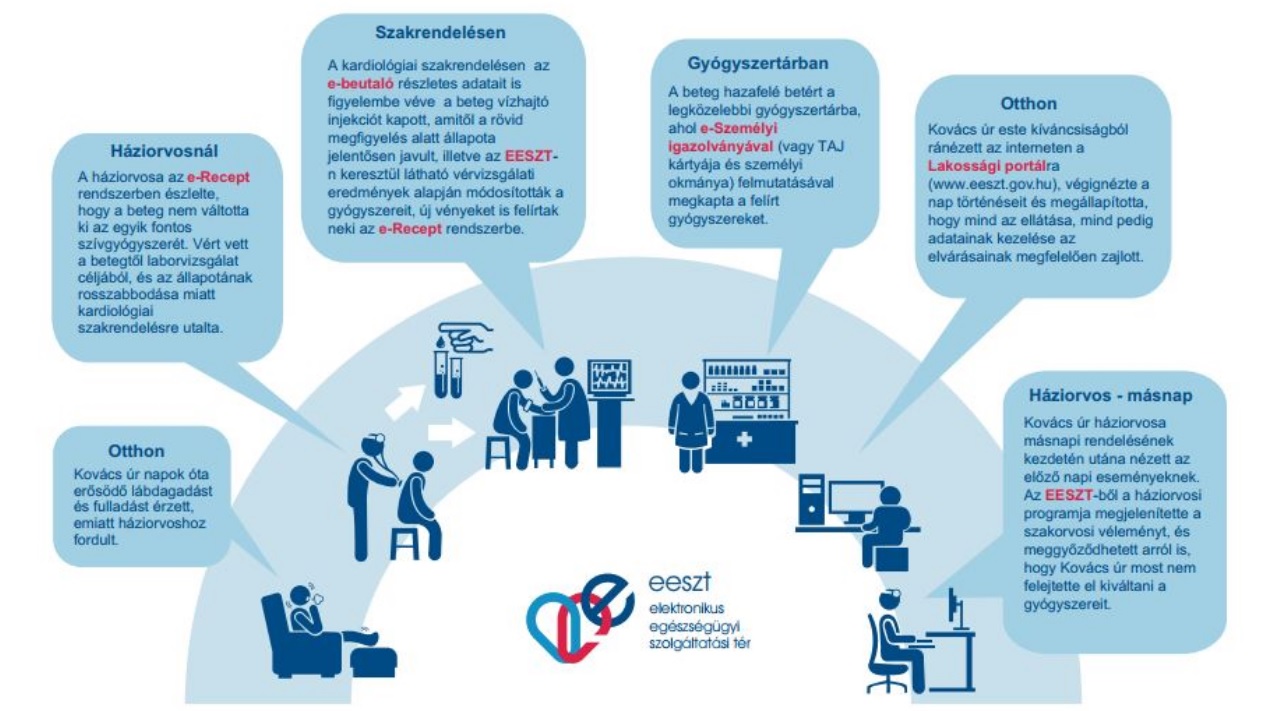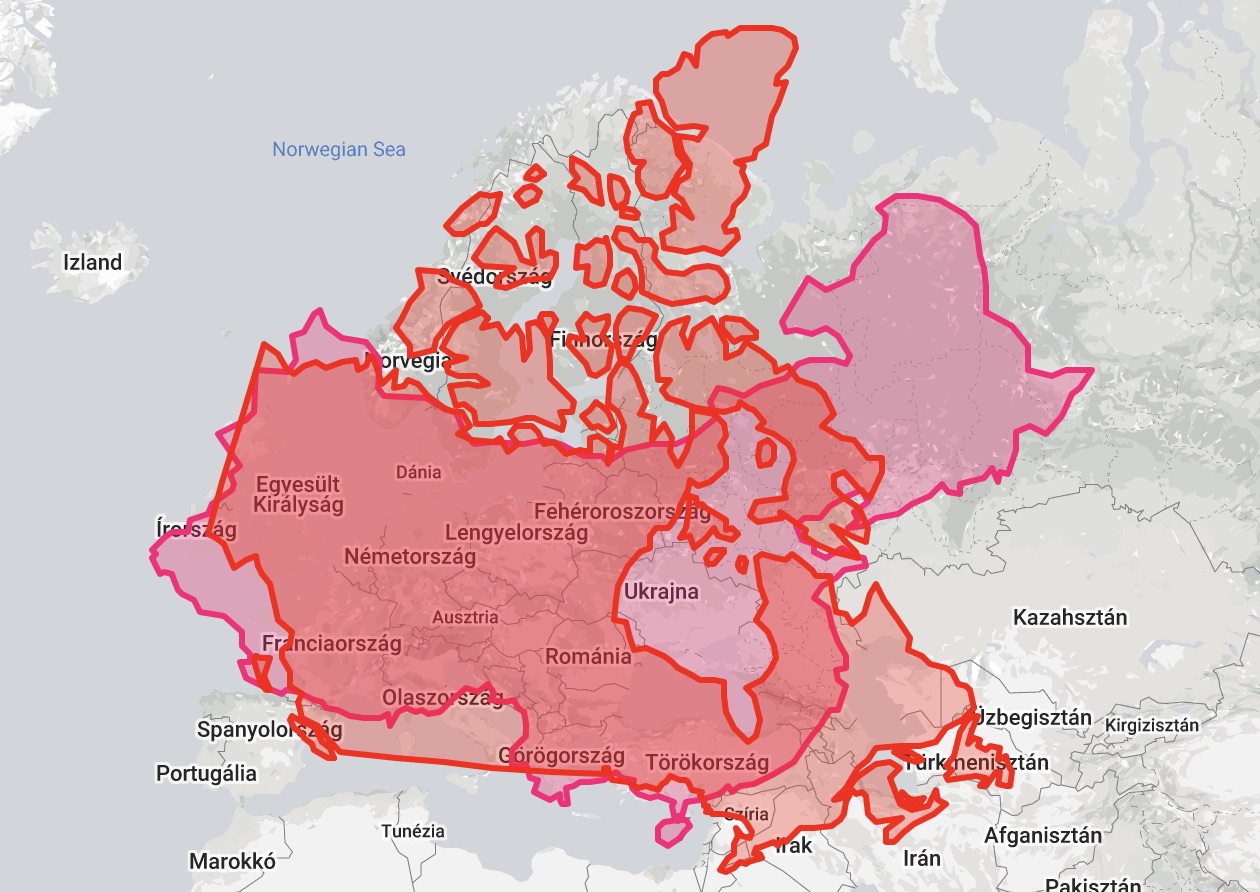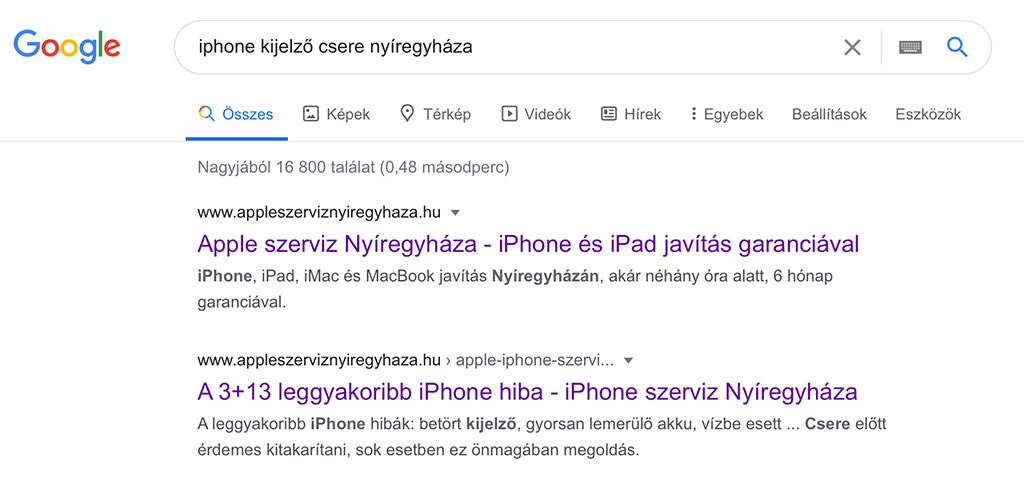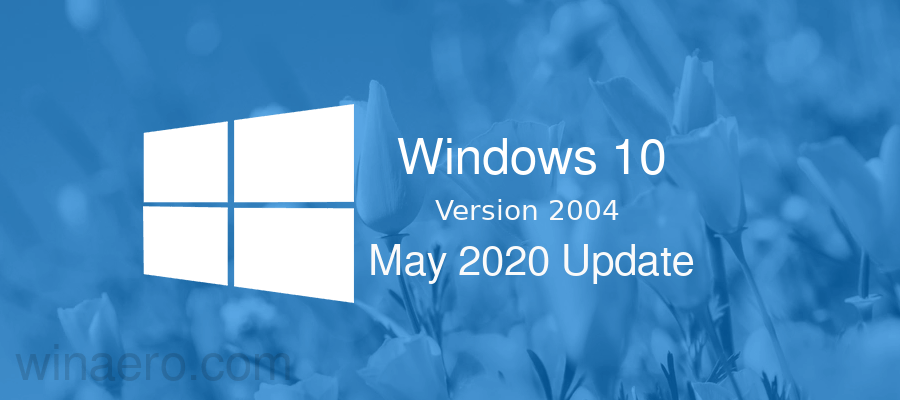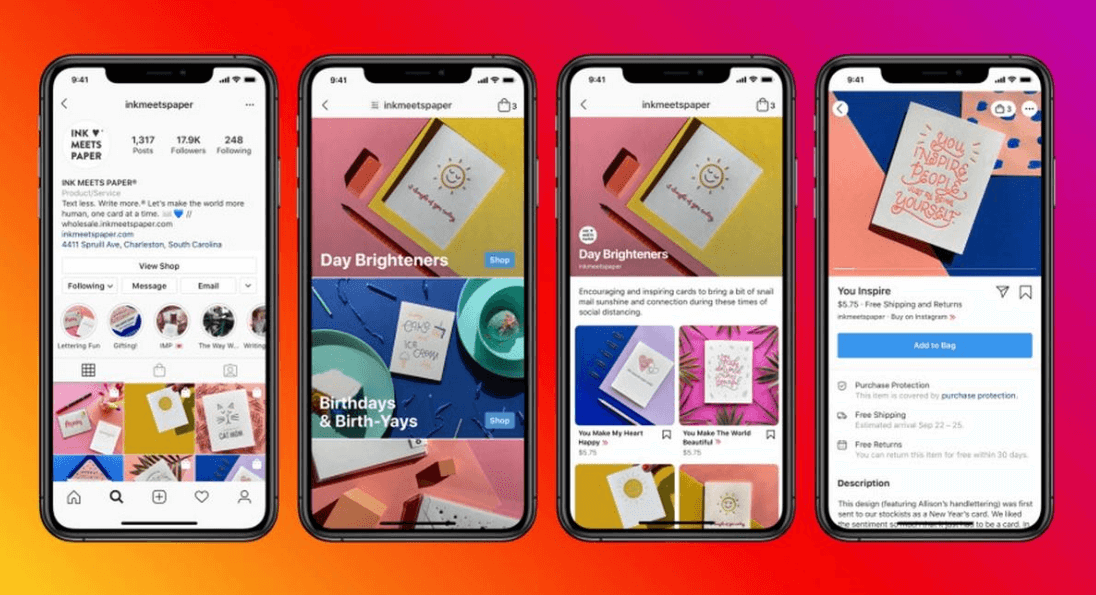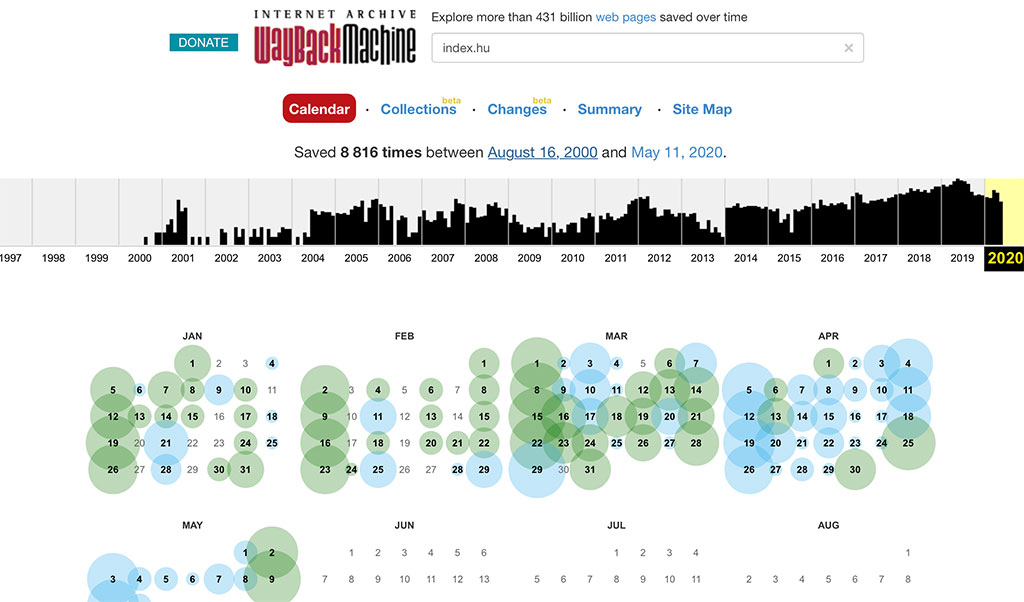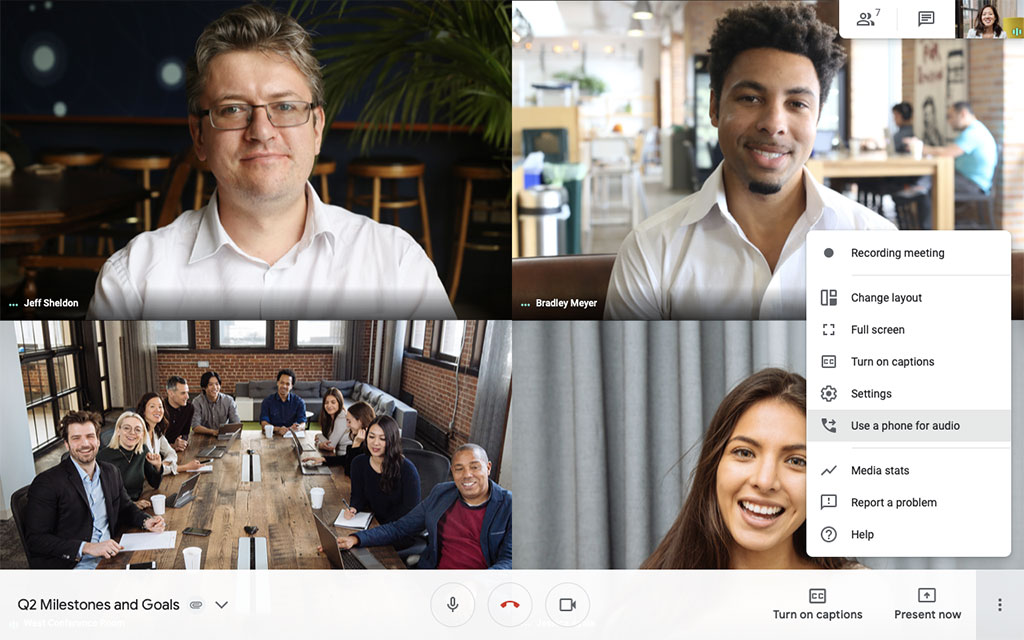A YouTube-ot minden korosztály imádja, de leginkább a fiatalok, sőt, a gyerekek is. Ám főleg miattuk érdemes óvatosnak lenni, és ezt a Google is tudja, segít is ebben.
Itt a YouTube Kids
A YouTube Kids tulajdonképpen egy olyan YouTube, amit a gyerekeknek szán a Google. Elsősorban a 3-12 éves korosztályt célozzák vele. A cél, hogy egyrészt korlátok közé lehessen szorítani a YouTubeozást, másrészt pedig véletlenül se találkozzon a gyermek olyan tartalommal, amely nem neki való.
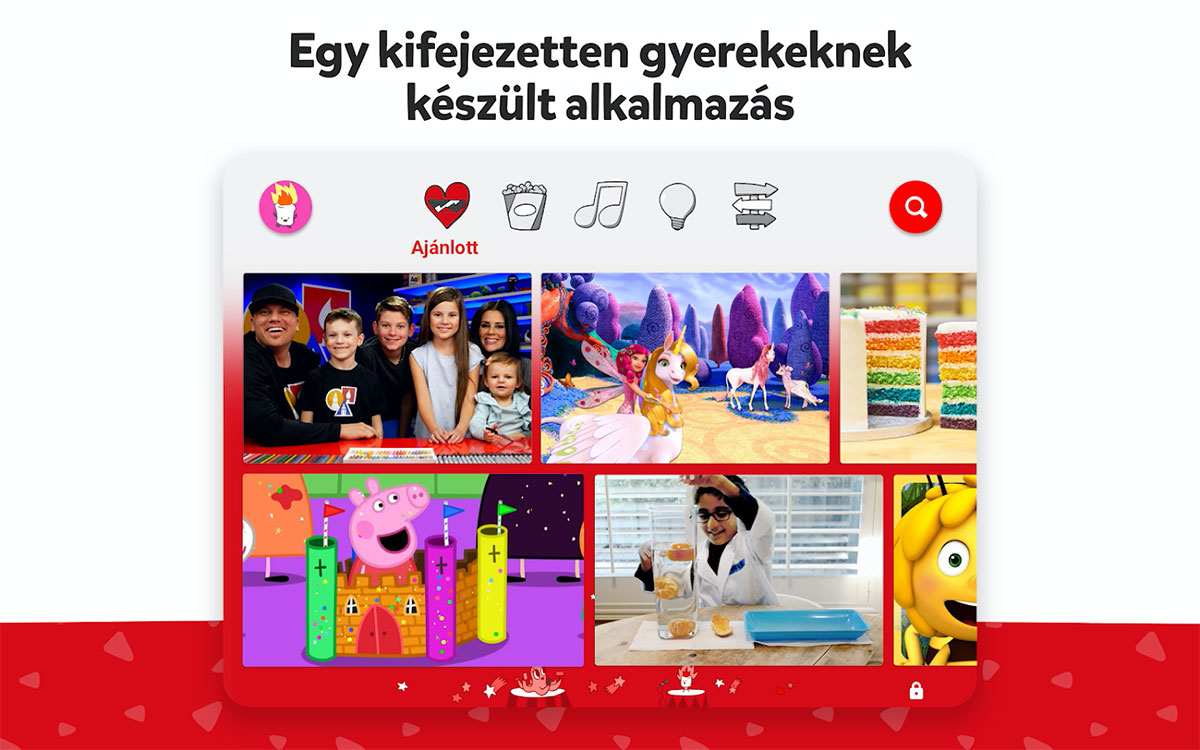
További előny, hogy a videók között keresni is könnyebb a gyerkőcöknek, ugyanis nagyon jól behatárolt kategóriákba sorolják a videókat, így könnyedén választhat a gyerek, hogy zenét akar hallgatni, sportot vagy mesét nézni, esetleg kézműveskedést tanulni.
Hogyan védi meg a gyerekeket a YouTube Kids?
Részben a szülők részére lehetőséget ad korlátozni a hozzáférést, vagyis előre beállítható, hogy mennyi ideig engedjük a gyereknek, hogy videókat nézzen.
További előny, hogy a "Megnézem mégegyszer" menüben láthatjuk, korábban milyen videókat nézett a gyerkőc. Így egyrészt Te is ellenőrizheted, miket nézett, másrészt a gyermek is könnyedén tudjak újra megnézni, amiket szeret.
Szintén jó eszköz a szülők kezében, hogy ha valamelyik videó nem tetszik nekik, akkor azt egy pillanat alatt letilthatják, sőt, akár egy-egy YouTube csatornát is tilthatnak. Így a továbbiakban a letiltott videókat a gyermek nem fogja megtalálni.
Állíts be minden gyermekednek külön profilt
Ha több gyermek is használja ugyanazt az eszközt, az sem probléma. Bizonyára más az érdeklődési körük, így mást szeretnének nézni is. Minden profilhoz külön beállíthatod a gyermek érdeklődési körét, valamint, hogy hány éves a gyermek. Így profilonként különböző tartalmakat fog a YouTube ajánlani.
Határozd meg Te, hogy mit nézhet
Arra is lehetőséged van, hogy bekapcsold az ún. "Csak jóváhagyott tartalom" módot. Ebben az esetben csak azokat a videókat, listákat, gyűjteményeket vagy csatornákat nézheti meg a gyermek, amiket Te előzetesen engedélyeztél neki. Ennél a módnál a gyermek nem kereshet videóra.
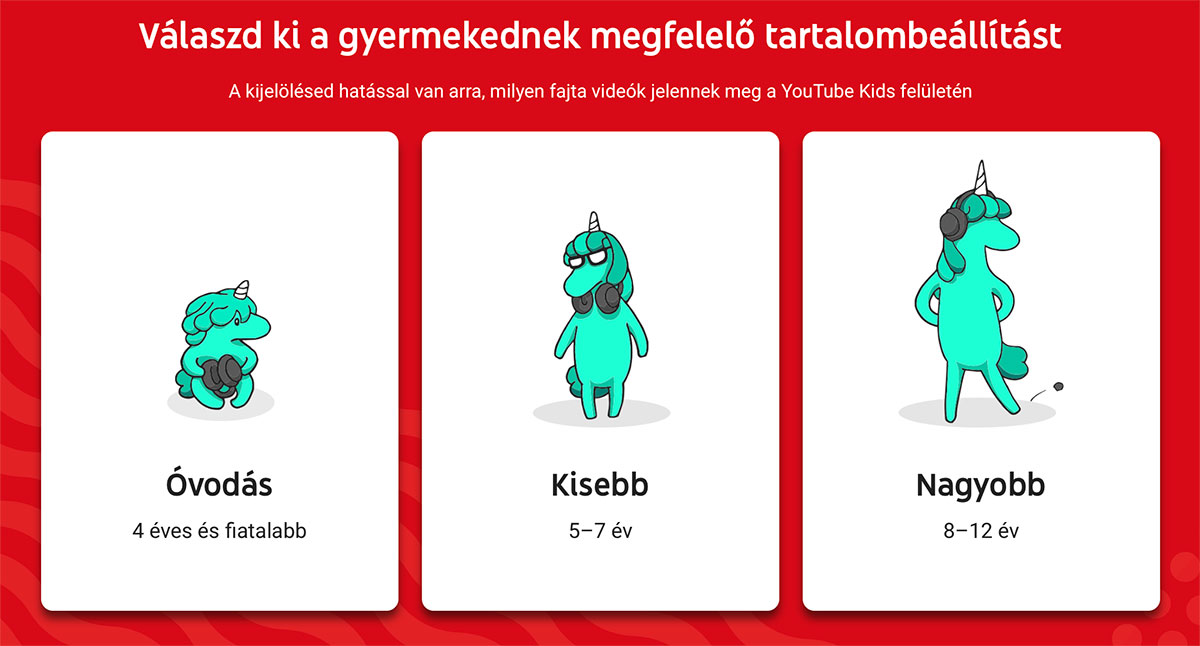
Korosztály szerint is behatárolhatod, hogy miket nézhessen a gyermek. Ha óvodás korú, akkor a YouTube olyan videókat fog mutatni, amelyek segítik a kreativitás fejlődését, valamint a tanulást.
Az 5-7 éves gyerekeknek jellemzően nekik való rajzfilmeket fog ajánlani a YouTube, valamint kézügyességet igénylő és fejlesztő kézműves videókat.
Honnan tudja a YouTube, hogy mit nézhet a gyermek?
Egyrészt minden videó feltöltésekor aki feltölti, az megjelöl néhány kategóriát, amibe a videó beletartozik. Ez segít besorolni a videót, hogy milyen tartalom is valójában. De túl ezen algoritmusok figyelik a feltöltött videókat, ez különféle szempont szerint kiszűri a gyanús videókat.
Szintén monitorozza a YouTube, hogy más gyerekek miket szoktak nézni, és nyilvánvaló, hogy ami széles körben népszerű, az vélhetően megfelelő tartalom.
Ugyancsak fontos, hogy nagyon sok YouTube csatorna megbízható, és ha évek óta több száz, vagy több ezer gyerekeknek szánt videót töltött fel, akkor vélhetően a következővel sem lesz gond.
De egyik algoritmus sem tökéletes, így a robotokon túl emberi erővel is ellenőrzik a videókat, ugyanis ha valaki úgy ítéli meg, hogy egy adott videó mégsem való gyermeknek, akkor túl azon, hogy letilthatod, hogy a Te gyereked ne láthassa többé, a YouTube emberi is ellenőrzik azt, és ha egyetértenek Veled, akkor a teljes Kids platformból kikerül a videó.
Hogyan használhatod?
Akár Android, akár iPhone felhasználó vagy, az alkalmazás áruházból ingyenesen letöltheted a YouTube Kids alkalmazást, sőt, sok okostévére is elérhető már a YouTube Kids.
Ha pedig számítógépen szeretnéd használni, akkor klikk ide: https://www.youtubekids.com
Ha van gyermeked, próbáld ki a YouTube Kids-et, érdemes.